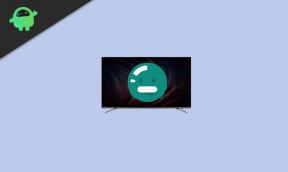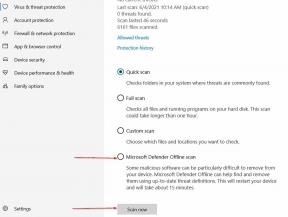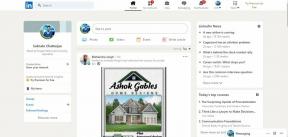Prysm Jailbreak Tweak: Anpassa iOS Control Center med nytt UI-utseende
Miscellanea / / August 05, 2021
I den här handledningen visar vi dig hur du anpassar iOS Control Center med Prysm Jailbreak-tweak. Som standard sätter Apple begränsningar på dina iOS-enheter, vilket förhindrar dig från att ladda ner appar som inte är auktoriserade av företaget. En av de främsta orsakerna till detsamma är ur säkerhetssynpunkt. Men vissa tekniska nördar går ett steg längre och kringgår dessa OS-begränsningar.
Dessa ger dem friheten att prova många olika typer av hack och tweaks som inte är möjliga i lager OS. Processen kallas Jailbreak och liknar rooting (en del av Android-ekosystemet). Det finns många fördelar med en jailbroken Apple-enhet, och vi kommer att använda en fördel. Idag visar vi dig hur du kan anpassa iOS Control Center med Prysm Jailbreak-tweak. Så utan vidare, låt oss börja.

Innehållsförteckning
-
1 Så här anpassar du iOS Control Center med Prysm Jailbreak
- 1.1 Funktioner i Prysm
- 1.2 Steg att följa
- 2 Slutsats
Så här anpassar du iOS Control Center med Prysm Jailbreak
Innan du går vidare, kom ihåg att din Apple-enhet uppfyller två krav: den ska vara fängslad och köra OS 11, iOS 12 eller iOS 13. Om enheten uppfyller båda dessa förutsättningar kan du ganska enkelt ändra utseendet på Control Center. Det finns massor av olika typer av moduler och tweaks som kan genomföras. låt oss ta en titt på alla funktioner som den ser.
- Missa inte: Hur jag jailbreakar Apple iPhone med valfri Android-enhet
Funktioner i Prysm
Låt oss kolla in några av de anmärkningsvärda funktionerna i Prysm Jailbreak Tweak:
Moduler
Prysm kommer med många olika typer av moduler. Alla dessa kan ordnas om och tas bort direkt från själva inställningssidan. Här är den kompletta listan över modulerna
- Anslutning växlar.
- Reglage för ljusstyrka och ljud.
- Snabbåtkomst växlar.
- Media-widget.
- Väderförhållanden.
- Strömkontroller (omstart, avstängning, återfjädring, säkert läge och lås).
- Bluetooth-enheter
Utseende Läge
Det finns två olika typer av utseende i Prysm: ljus och mörk. Det har också integrerats med IOS 13 mörka lägen och Noctis12, NoctisXI för en sömlös övergång i mörkt läge.

Haptisk beröring
Dessa Prysm-moduler kommer också med haptisk beröring, bara tryck länge på innehållet för att avslöja mer innehåll.
Gester
Det gjorde det också enkelt att använda Control Center. Allt du behöver göra är att bara utföra en svepning uppåt från skärmens hörn. Du kan också använda lagergesterna för att komma åt Prysm.

Status Widgets
Du kan komma åt alla dina viktiga meddelanden direkt från statuswidgeten. Det finns också ett indikatorkluster (iOS 13+) och batteriwidget ovanför Prysm-kortet.
Tweak Support
De flesta justeringar av kontrollcentret stöds direkt från lådan av Prysm. Varje ytterligare växlingsmodul kan visas i snabbåtkomstmodulen. Eller så kan du också dölja det i växlingskluster, som ska finnas under kontrollcentret.
Så det var funktionerna i Prysm jailbreak tweak för att anpassa kontrollcentret. Låt oss nu kolla in stegen för att testa det.
Steg att följa
Prysm fungerar på både unc0ver och checkra1n jailbreak-verktyg som körs på din iOS 13-enhet. Med det sagt, här är hur du kan lägga till Prysm Repository till din lista över Cydia-källor.
- Först och främst öppnar du Cydia-appen på din iOS-enhet.
- Klicka nu på Källor följd av Redigera.
- Nästa, Lägg till den officiella repo Prysm Repo.
- Gå till Sök fliken och skriv in Prysm.
- Slutligen, slå på Installera knapp.
Slutsats
Med det kommer vi till slutet av guiden om hur du anpassar iOS-kontrollcentret med Prysm Jailbreak-tweak. Låt oss veta vad du tycker om denna tweak, i kommentarfältet nedan. På den noten, här är några Tips och tricks för iPhone, PC-tips och tricksoch Android Tips och tricks att du ska kolla in.